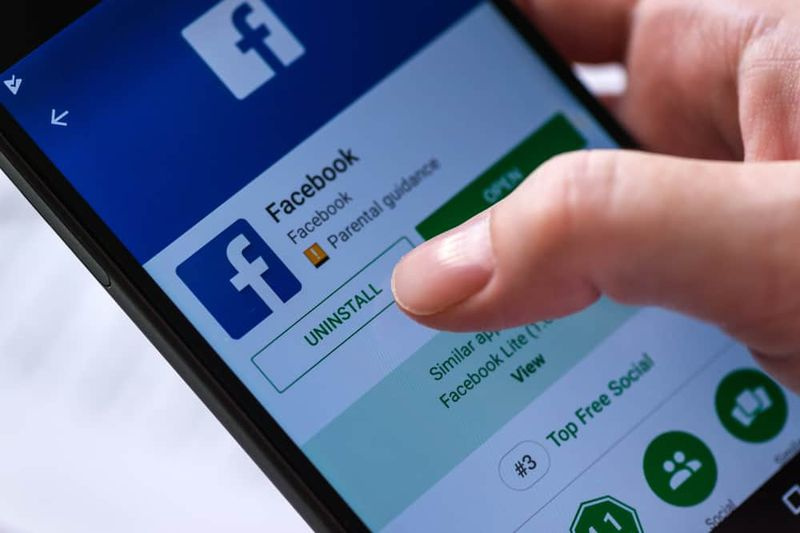সাইন ইন প্রক্রিয়া প্রারম্ভিক ব্যর্থতা কীভাবে ঠিক করবেন

ভাল, আমরা সবাই এর মধ্যে বিভিন্ন তৃতীয় পক্ষের সরঞ্জাম ব্যবহার করি উইন্ডোজ অনেক লক্ষ্য পূরণের জন্য। এই সরঞ্জামগুলির একমাত্র অসুবিধা হ'ল তারা বেশিরভাগ সময় আসল সিস্টেম ফাইলগুলির সাথে জগাখিচুড়ি করে এবং তাদের আচরণ পরিবর্তন করে। আমরা বলছি না যে প্রতিটি প্রোগ্রামই সেই পথে চলে, তবে কিছু প্রোগ্রাম আমরা এই উপমাটির জন্য উপেক্ষা করতে পারি না। সুতরাং কিছু ক্ষেত্রে এই ধরণের সরঞ্জাম ব্যবহারের ফলাফল লগইন প্রক্রিয়াটির ব্যর্থতার কারণ হতে পারে। এই নিবন্ধে, আমরা সম্পর্কে কথা বলতে যাচ্ছি সাইন-ইন প্রক্রিয়া শুরুর ব্যর্থতা ত্রুটি. উইন্ডোজ 10 চলমান মেশিনে তৃতীয় পক্ষের সফ্টওয়্যার ব্যবহারের পরে ফলাফল results
সুতরাং, ব্যবহারকারী প্রাপ্ত সম্পূর্ণ ত্রুটি বার্তাটি আসলে:
সাইন-ইন প্রক্রিয়া শুরুর ব্যর্থতা ইন্টারেক্টিভ সাইন-ইন প্রক্রিয়া সূচনা ব্যর্থ হয়েছে। বিস্তারিত জানার জন্য ইভেন্ট লগ চেক করুন।কারণ আপনি ছেলেরা এই ত্রুটি বার্তাকে অতিক্রম করতে পারবেন না, প্রকৃতপক্ষে স্ট্যান্ডেলোন মেশিনে ইভেন্ট লগের পরামর্শ নেওয়া সম্ভব নয়। তবে, মেশিনটি যদি ডোমেনের অংশ হয় তবে আপনি সেই অনুসারে ইভেন্টের লগগুলি পরীক্ষা করতে এবং সমস্যা সমাধান করতে সক্ষম হতে পারেন। একটি অলস মেশিনে, এই হিক্কারটি ঠিক করার জন্য নিম্নলিখিত উপায়গুলি রয়েছে:
সাইন ইন প্রক্রিয়া প্রারম্ভিক ব্যর্থতা কীভাবে ঠিক করবেন
স্টার্টআপ মেরামত সম্পাদন করুন
- প্রথমে কেবল আপনার সিস্টেমের পুনরুদ্ধার ডিস্ক বা উইন্ডোজ 10 বুটযোগ্য ইউএসবি প্লাগইন করুন এবং তারপরে আপনার সিস্টেমটি শুরু করুন এবং চালিয়ে যেতে কোনও কীতে আলতো চাপুন।
- আপনার কম্পিউটারটি যখনই আপনার প্লাগড ডিস্ক থেকে বুট হয় তখন অপেক্ষা করুন।
- তারপরে আপনাকে অনুলিপি করতে হবে পরবর্তী মধ্যে উইন্ডোজ সেটআপ পর্দা নীচে দেখানো হয়েছে।
- ভাল, চলন্ত, টিপুন আপনার কম্পিউটার মেরামত একই উইন্ডো পরবর্তী পর্দায় লিঙ্ক।
- এখন ট্যাপ করুন সমস্যা সমাধান নীচে প্রদর্শিত পর্দায়।

- তারপরে ট্যাপ করুন উন্নত বিকল্প নিম্নলিখিত স্ক্রিনে এন্ট্রি:

- চলতে চলতে আমরা এখন arriveুকি উন্নত পুনরুদ্ধারের বিকল্পগুলি উইন্ডোজ 10 এর জন্য । এখানে, শুধু উপর ট্যাপ করুন প্রারম্ভিক মেরামত বিকল্প।
- আবার, আপনার সিস্টেমটি এখন রিবুট হবে এবং আপনি দেখতে পাবেন যে মেশিনটি মেরামত করার জন্য নিজেকে প্রস্তুত করছে।
- এখন, মেরামতেরটি সম্পাদনের জন্য আপনাকে একটি ব্যবহারকারী অ্যাকাউন্ট চয়ন করতে হবে। সুতরাং কেবল নীচের স্ক্রিনে আপনার ব্যবহারকারীর অ্যাকাউন্টের নামটি হিট করুন:
- পূর্ববর্তী পদক্ষেপে আপনাকে যে ব্যবহারকারী অ্যাকাউন্টটি চয়ন করতে হবে তার জন্য কেবল পাসওয়ার্ড সরবরাহ করুন এবং তারপরে আলতো চাপুন চালিয়ে যান এখানে :
যখন স্বয়ংক্রিয় বা প্রারম্ভিক মেরামত এখন সম্পূর্ণ হয়েছে, আপনার সিস্টেম এখন স্বয়ংক্রিয়ভাবে স্বাভাবিক মোডে রিবুট হবে। এই পদ্ধতিতে, আপনার সিস্টেমটি শুরু করার সময় আপনি যে সমস্ত সমস্যার মুখোমুখি হয়েছিলেন সেগুলি এখনই সমাধান করা উচিত প্রারম্ভিক মেরামত অপারেশন.
অনুপস্থিত LogonUI ফাইলটি পুনরুদ্ধার করুন
লোগোআইআই ফাইল বা অ্যাপ্লিকেশন মূলত সেখানে বসে সিস্টেম 32 আপনার অধীনে ফোল্ডার উইন্ডোজ ডিরেক্টরি ওরফে % WinDir% ফোল্ডার যদি কোনও তৃতীয় পক্ষের সরঞ্জামটি এই অ্যাপ্লিকেশনটিকে প্রকৃতপক্ষে সংশোধন করে, এর নাম পরিবর্তন করে, বা এটি মুছে দেয়। উপরে উল্লিখিত ত্রুটি ঘটতে পারে। সুতরাং এখানে আমাদের উদ্দেশ্য কেবলমাত্র এই ফাইলটিকে আসল পরিচয়টিতে পুনরুদ্ধার করা।
আমি কীভাবে খুঁজে পাব যে লগনইউআই অনুপস্থিত বা নাম বদলেছে? | সাইন ইন প্রক্রিয়া প্রারম্ভিক ব্যর্থতা
যদি আপনি ছেলেরা দ্বৈত বুট সিস্টেমে থাকেন তবে অবস্থান নির্ধারণ করুন লোগোআইআই বেশ সহজ। আপনি ছেলেরা অন্য বুট করতে পারেন আপনি এবং মাধ্যমে ফাইল এক্সপ্লোরার এবং তারপরে ব্রাউজ করুন % WinDir% সমস্যাযুক্ত আপনি । তবে, একটি মেশিনের সাথে একটি একক জন্য আপনি , আপনাকে কেবল একটি নতুন ইনস্টল করতে হবে আপনি একটি সমান্তরাল ড্রাইভে, যাতে ফলাফলটি একটি দ্বৈত বুট সিস্টেমও হয়। তারপরে আপনি ছেলেরা এর স্থিতি যাচাই করতে পারেন লোগোআইআই দ্বৈত-বুট সিস্টেমের জন্য উল্লিখিত একই পদ্ধতি ব্যবহার করে ফাইল যদি এটি অনুপস্থিত থাকে তবে আপনার এটি নতুন থেকে অনুলিপি করা দরকার আপনি., (পুরাতন অনুসারে, আপনি কেবল ইনস্টল করা একই সংস্করণ এবং আর্কিটেকচার হতে হবে) আপনি ইস্যু সহ।
আপনি যদি ছেলেরা সনাক্ত করতে পারেন লোগোআইআই আলাদা নামের সাথে ফাইল করুন, তারপরে আপনি কীভাবে এর আসল নামটি পুনরুদ্ধার করতে পারবেন তা এখানে:
- প্রথমত, খালি কমান্ড প্রম্পট সমস্যাযুক্ত বুট এ আপনি , থেকে উন্নত পুনরুদ্ধারের বিকল্পগুলি ।
- নিম্নলিখিত আদেশগুলি টাইপ করুন এবং ক্লিক করুন প্রবেশ করান তাদের প্রত্যেকের পরে:
diskpart
list volume
exit
cd
cd Windows
cd System32
ren LogonUI.exe
exit

- চালিয়ে যান তোমার আপনি পরবর্তী স্ক্রিনে বা এটি পুনরায় আরম্ভ করুন। আপনি পুনরায় বুট করার পরে, আপনি সাধারণত লগ ইন করতে সক্ষম হবেন - পাশাপাশি প্রত্যাশিত।
উপসংহার
ঠিক আছে, ওরা সবাই ছিল! আমি আশা করি আপনি ছেলেরা এই সাইন ইন প্রক্রিয়া প্রারম্ভিক ব্যর্থতা নিবন্ধ পছন্দ করবেন এবং এটি আপনার জন্য সহায়ক বলে মনে করেন। আমাদের এটি সম্পর্কে আপনার মতামত দিন। এছাড়াও আপনার কাছে যদি এই নিবন্ধ সম্পর্কিত আরও প্রশ্ন এবং সমস্যা থাকে issues তারপরে আমাদের নীচের মন্তব্য বিভাগে জানতে দিন। আমরা খুব শীঘ্রই আপনি ফিরে পেতে হবে।
দিন শুভ হোক!
আরও দেখুন: উইন্ডোজ 10-এ ডাব্লুডিএজি ইউটিলিটি অ্যাকাউন্ট - এটি কী